最近文章更新
- 1966年生产的广州 珠江 SB6-2型 ..
- HD6870/6850全面评测,让你大饱眼..
- 百万现金刚入门 中国7大奢华私人..
- 罕见4G希捷酷鱼系类万转SCSI服务..
- IBM 6x86MX PR333 CPU
- 采用MC68000 CPU的进口老计算机主..
- 1989年IBM-XT机软驱
- BC3型饱和标准电池拆解
- JUKO ST
- Kingston 品牌的CPU
- YAMAHA 719
- intel 30线 内存条
- intel mmx cpu和主板
- 首款xHCI 1.0正式版标准USB 3.0控..
- 《极品飞车:地下狂飙》纹理MOD视..
- USB接口加扩展子卡:影驰神秘GTX..
- 阿里巴巴将发布浏览器 核心不是W..
- 黄仁勋大秀NVIDIA LOGO纹身
- Google Earth上的奇特卫星图片
- 开火!讯景限量版HD 5970详细测试..
相关文章链接
本类文章排行
- 没有光驱也一样安装Windows 7系统..
- 挖掘Windows7隐藏屏保 将桌面变得..
- Windows 7 NVIDIA Edition 2010 ..
- 使用Windows7 BitLocker加密功能
- Windows 7防毒理念之“纵深防御”..
- XP系统开始菜单的右键被禁止的修..
- Windows7系统速度慢 或是颜色校正..
- 挖Windows 7潜能 解IE8主页被修改..
- 用上Windows 7 Ghost可以安心“退..
- Windows7常见问题 系统故障最突出..
- XP系统涌现“内存不能为read”毛..
- Windows XP下用命令找回丢失的系..
- Vista系统开始菜单命令提示
最新新闻资讯
本周下载排行
- ArcSoft TotalMedia Theatre 3 P..
- Windows 7 Build 7600 16385 RTM..
- 《姗姗来迟软件光盘+飞扬PE工具箱..
- MSDN Windows 7 RTL 7600 Ultima..
- Windows 7 Home Premium (x86) -..
- Windows Virtual PC (x86) - (Mu..
- MSDN Windows 7 Language Pack X..
- Windows 7 Language Pack (x64) ..
- Windows 7 Starter (x86) - DVD ..
- Windows 7 Professional (x86) -..
- Windows 7 Language Pack (x86) ..
- Windows 7 Home Premium (x64) -..
- Windows XP Mode (x86, x64) - (..
- 7127.0.090507-1820_x86fre_clie..
- DMG2ISO
本月下载排行
- ArcSoft TotalMedia Theatre 3 P..
- Windows 7 Build 7600 16385 RTM..
- 《姗姗来迟软件光盘+飞扬PE工具箱..
- MSDN Windows 7 RTL 7600 Ultima..
- MSDN Windows 7 Language Pack X..
- Windows 7 Home Premium (x86) -..
- Windows 7 Language Pack (x64) ..
- Windows 7 Professional (x86) -..
- 7127.0.090507-1820_x86fre_clie..
- Windows 7 Professional (x64) -..
- Windows 7 Starter (x86) - DVD ..
- Windows Virtual PC (x86) - (Mu..
- Windows 7 Ultimate (x64) - DVD..
- Lenovo Windows 7 Ultimate OEM ..
- Windows 7 Home Premium (x64) -..
- 阅览次数: 文章来源: 网络 原文作者: 佚名 整理日期: 2009-12-27
善用Update!让Win7更新服务更周到
善用Update!让Win7更新服务更周到
微软Windows XP系统直到现在还被认为是兼容性最好的系统,尤其对于软硬件的兼容,可是说无所不通。到了Vista时代,无法很好的兼容软件,以及对硬件的苛刻要求,从诞生开始,这个诟病就让人们无法接纳。所以,到了Windows 7时代,人们首要关注的就是她的兼容性如何?从测试版开始到RTM版,众多常用知名软件也都陆续加入了Windows 7的兼容性认证,此外Windows 7为我们提供了绝大多数的硬件驱动程序,用户无需进行手动安装,就可以直接使用。 除此以外,还可以通过Windows Update帮助你自动识别更多的硬件驱动,简单易用。而Windows 7系统中更是集成了更为庞大的硬件驱动数据库,如果你的机器还不是很落伍,那么安装Windows 7系统也许就是轻而易举的事儿,并且再也不必为寻找驱动而头疼。除此以外,还可以通过Windows Update帮助你自动识别更多的硬件驱动,除了给系统打补丁,Update的这一功能可以算是很大的改进,也更为贴心。
我们这篇文章的应用,还是主要针对Windows 7的初级用户,了解和正确设置Update,可以让你的系统更加稳定和安全!
在哪里能找到系统更新?
就像一些常用软件中的“在线升级”一样,Windows是个庞大的程序,也是电脑最为基础的应用,出现一些Bug在所难免,所以,微软几乎在每周都会发布一些漏洞补丁等对系统进行升级改进,但是否需要更新,还得看用户是否愿意接受,因为设置更新的权限在你手里。
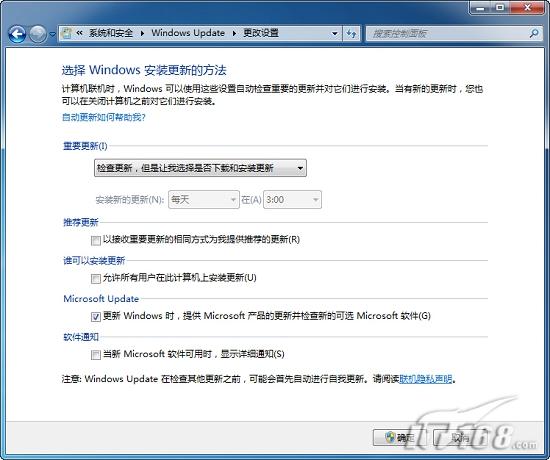
图 选择Windows 安装更新的方法
看到下面这个图,说明你的系统从未进行过更新检查,也许你是该警觉起来的时候了,不管你的系统是正版还是盗版,你都不应该跳过“检查更新”,因为你需要一个更加安全和稳定的系统。
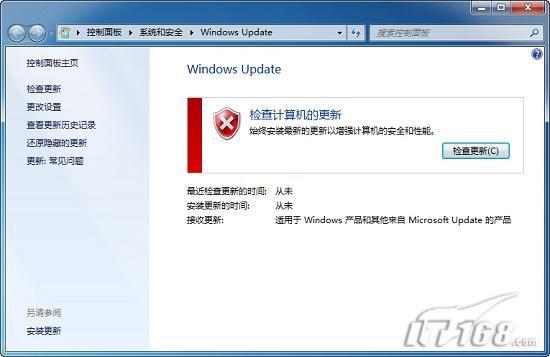
图 不要拒绝系统的更新

图 正在检查更新
接下来,就让我们去了解一下,在哪里可以找到系统的更新,随时Update,让自己更放心!
1、 开始菜单中的Windows Update
单击“开始”按钮,单击“所有程序”,然后单击“Windows Update”。
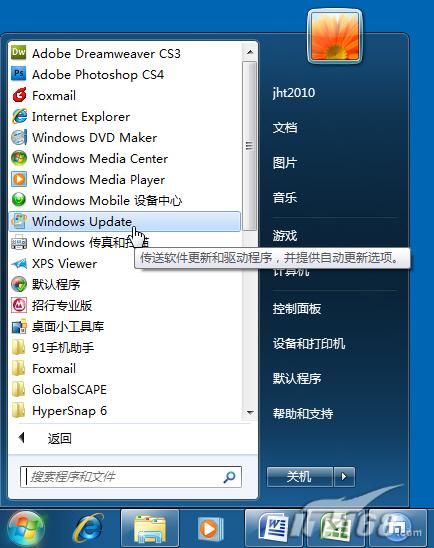
图 开始菜单中的Windows 更新
2、 任务托盘中的更新提示
如果你设置了自动更新选项,在任务托盘中也会提示更新状态。

图 任务托盘中的更新提示
3、登录微软中国网站
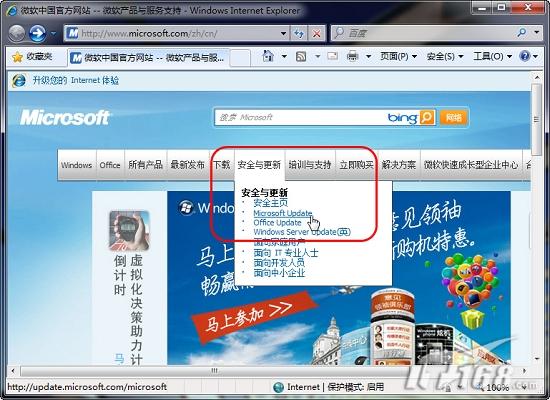
图 登录微软中国网站
4、控制面板
在控制面板中的“系统与安全”选项里可以找到Windows Update的设置和更新。
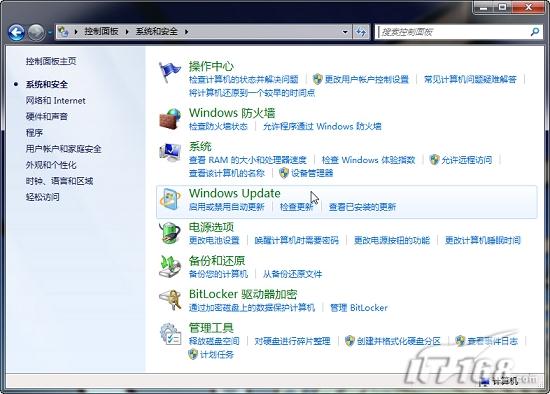
图 控制面板中的更新
5、在开始菜单的搜索栏输入 Update
在这里直接输入update,就可以找到并打开更新选项。
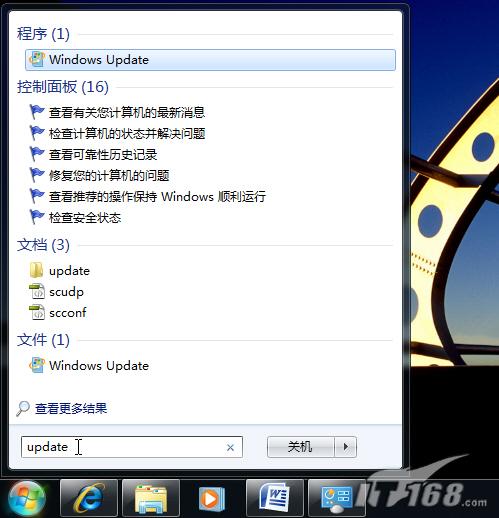
图 直接在搜索框里输入update查找并打开